Кадрировать фотографию
Исправление обрезки вручную. Рамку с мышкой можно двигать, вращать и менять размеры.
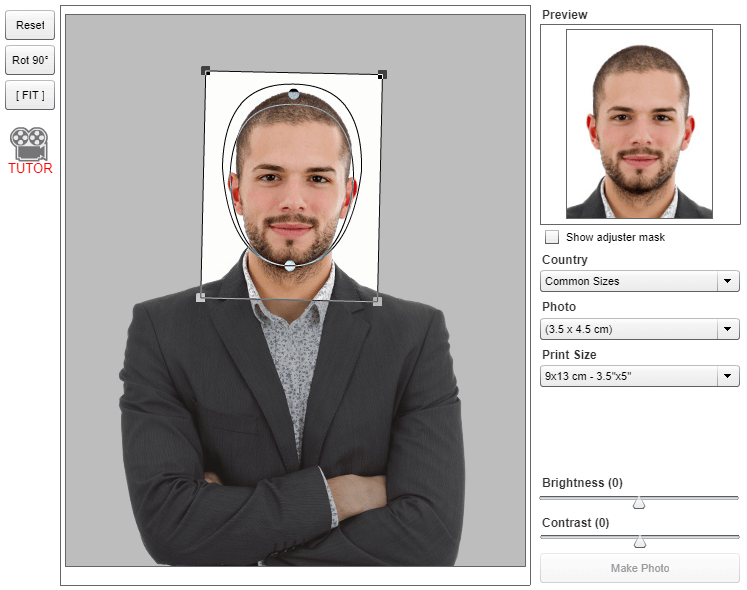
Редактирование фото
Регулировка урожай кадр
Существует формы контура внутри прямоугольника. Отрегулируйте этот контур головы модели. Перемещение точки нижней контроль контур подбородка. Перемещение верхней точке контроля верхней части головы. Вы можете перемещать культур внутри рамы с нажатой кнопку мыши. Вы можете изменить размер кадра урожай с угловыми точками. Вы можете вращать урожай рамы с внешней нажатой кнопку мыши. Вы будете иметь возможность смотреть учебник о настройке урожай кадр, если вы нажмете на кнопку [TUTOR].
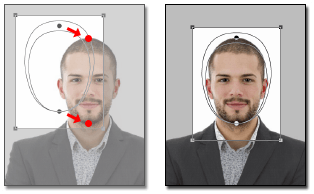
Правильно скорректированы контрольные точки
Показать биометрические / регулятор маску
Вы можете показать или биометрического регулятор маску при редактировании фотографии. Биометрический или регулятор маску помогает Вам установить редактирования фотографий более точно. Биометрический паспорт фото используется в основном Германии.
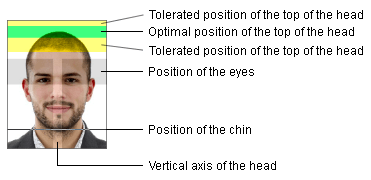
Биометрические маски
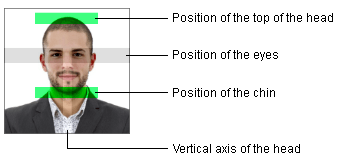
Настройщик маски
Паспорт фото стандартом для детей
В некоторых странах, Есть специальные правила для паспорта ребенка фото. Если вы создаете фото на паспорт для детей, тогда убедитесь, что это не отдельный стандарт, фото паспорта для детей в выбранной стране. Если существует отдельный стандарт для детей, а затем использовать его.
[Reset]
Вы можете отменить все операции редактирования, если вы нажмете на кнопку [Reset] кнопку.
[Rot 90°] Поворот фотографии на 90 градусов
Вы можете повернуть фотографию на 90 градусов, если вы щелкните на [Rot 90°] кнопку. Вы должны использовать эту функцию, если камера была повернута на 90 градусов, когда была сделана фотография.
[Fit] Максимизация урожай кадр
Вы можете выровнять культура кадра к границам фото с [Fit] кнопку. Вы должны использовать [Fit] функцию, если вы загрузите фотографию предварительно вырезать или модель была слишком близко к камере. Мы не предлагаем вам загрузить предварительно вырезать фотографию. Поскольку предварительное фото сократить причины плохой размер головы и плохие размер фотографии в большинстве случае. На загруженной фотографии должны иметь достаточно места вокруг головы. В большинстве случаев не может быть создать хорошую фотографию паспорта с фотографиями предварительно вырезать.
Регулировка глаз позиции
В ряде стран, правила определения минимального и максимального расстояния глаза от нижней линии на фото. В случае таких стран, горизонтальная полоса отображается в окне предварительного просмотра изображения. Отрегулируйте урожай кадр так, чтобы глаза видны в горизонтальной полосой.

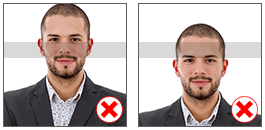
Выбор страны и фотография
Вы можете выбрать другой стандартный паспорт фотографию из страны и Фото списки при редактировании фотографии.
Размер печати
Выберите размер вариант, что вы хотите от списка Размер Печать. Как и многие фотографии будут размещены на печатных фото как ее пространство позволяет. Выберите такой размер печати, который поддерживается принтером. Наиболее поддерживаемые размер 10x15 см, что равно 4х6 дюймов. Не выбирайте одноместный вариант фотография при печати фото на паспорт.
Доступные размеры:
| Приблизительная метрический(cm) | Реальный размер(inch) |
|---|---|
| 9x13 cm | 3.5x5 inch |
| 10x15 cm | 4x6 inch |
| 13x18 cm | 5x7 inch |
| Single Photo | Не используйте для печати. |
Создание резюме и Green Card Фотография
Выберите один вариант Фотография из списка Размер печати, если вы хотите создать фото для резюме или Green Card. Если один вариант фотография выбрана списке Разрешение будет показано. Вы можете установить качество фотографий с постановлением список. Выберите опцию 300 точек на дюйм, если вы хотите создать Зеленый фото Card.
Регулировка яркости и контрастности
Вы можете настроить яркость и контрастность с ползунками, которые находятся на правом нижнем углу. Вы можете починить темные фото фона при увеличении яркости и контрастности в то же время. Не забывайте, если вы увеличиваете яркость то у вас есть, чтобы увеличить контраст по поводу половине яркости. Уменьшение контраста ухудшает качество изображения в большинстве случаев. Единственный случай, когда уменьшение контраста предлагается, когда вы редактируете фотографии переэкспонированных.